| شما عضو سایت نیستید, لطفا از طریق این لینک برای ثبت نام اقدام نمایید. |  |
| شما عضو سایت نیستید, لطفا از طریق این لینک برای ثبت نام اقدام نمایید. |  |
| mantiscccam mantiscccam mantiscccam mantiscccam mantiscccam mantiscccam mantiscccam mantiscccam mantiscccam |
| | #1 |
| کاربر فعال  تاریخ عضویت: Aug 2012 محل سکونت: ***** **
نوشته ها: 903
تشکر: 0 تشکر شده 53 بار در 46 ارسال | آموزش های آندروید از صفر آندروید (پلتفرم تلفن همراه) از ویکی پدیا، دانشنامهٔ آزاد : آندروید یک پلتفرم نرم افزاری، یک پشتهٔ راه حل ها و یک سیستم عامل open source مبتنی بر لینوکس برای گوشی های موبایل می باشد که توسط گوگل ساخته شده است . اندروید نام سیستم عاملی است که گوگل با همکاری ده ها شرکت دیگر برای گوشی های تلفن همراه می سازد.[۱] اندروید بر پایهٔ گنو/لینوکس ساخته شده است. گوگل سیستم عامل خود که ویژه دستگاه های قابل حمل مثل تلفن همراه و نوت بوک است را با هدف رقابت با سیستم عامل هایی چون ویندوز موبایل ، سیستم عامل آیفون و سیمبیان عرضه کرده است.  چند وقت پیش وقتی که گوگل در مورد ساخت یک سیستم عامل جدید خبر داد، خیلی ها فکر کردند که گوگل می خواهد سیستم عاملی برای رایانه های شخصی بسازد. چندی بعد شایعه هم شد که گوگل قرار است یک گوشی تلفن همراه با سیستم عامل مخصوص خود وارد بازار کند. اما شرکت گوگل نقشه های دیگری در سر داشت که به زودی همه ما تاثیر آن ها را در گوشی های نسل جدید خواهیم دید. Android به زبان ساده سیستم عاملی است برای دستگاه های موبایل و گوشی های هوشمند که توسط بیش از 30 کمپانی معروف پشتیبانی می شود. آندروید اوپن سورس است و توسعه دهندگان می توانند با استفاده از Android SDK برنامه های مختلفی برای این سیستم عامل بنویسند. در واقع آندروید بستری را فراهم می کند تا برنامه نویسان بتوانند هرچه سریعتر و بهتر برنامه هایی بسازند که از تمام ویژگی های یک گوشی هوشمند استفاده کند. آندروید به معنای واقعی “باز” (=Open) است، یعنی برنامه نویس می تواند از تمام قدرت یک تلفن همراه استفاده کند. آندروید امکان استفاده از توابع داخلی گوشی موبایل همچون شماره گیری، فرستادن SMS یا استفاده از دوربین گوشی را به برنامه نویسان می دهد تا بتوانند اپلیکیشن های قدرتمند و کاربردی برای کاربران بسازند. تمام برنامه ها برای آندروید یکی اند. آندروید فرقی میان یک برنامه third-party و توابع هسته سیستم عامل در اجرا نمی گذارد و هر دو می توانند دسترسی مساوی به قابلیت های گوشی داشته باشند. گوشی هایی که سیستم عامل آندروید را خواهند داشت به کاربرشان اجازه می دهند تا از تمام قابلیت های یک گوشی هوشمند بهره ببرند. کاربران این گوشی ها به معنای واقعی می توانند دستگاه خود را بر اساس سلیقه ی خود تغییر دهند و محیط سیستم عامل گوشی خود را سفارشی و شخصی سازی کنند. حتی کاربران می توانند برای گوشی تعیین کنند که عکس هایشان با چه برنامه ای باز شود. ویژگی ها و خصوصیات آندروید :
توسعه برنامه های کاربردی در آندروید سریع، راحت و لذت بخش است : گوگل دسترسی آسان به ابزارهای سودمند و کتابخانه های بسیاری را برای توسعه و تولید برنامه های کاربردی مبتنی بر آندروید فراهم کرده است، که برنامه نویسان می توانند با استفاده از آن ها هرچه سیع تر و راحت تر برای آندروید برنامه تولید کنند. این ابزارها شامل خطایاب، شبیه ساز گوشی، کتابخانه ها، اسناد، کدهای نمونه و یک پلاگین برای اکلیپس است. برنامه نویسی برای آندروید به زبان جاوا انجام می گیرد. توابع خود آندروید نیز با استفاده از جاوا پیاده سازی شده اند. آندروید فقط قادر است کدهای مدیریت شده (=Managed Codes) را اجرا کنید و قادر به اجرای کدهای Native نخواهد بود. آندروید سیستم عاملی بر اساس لینوکس : این سیستم عامل بر اساس هسته سیستم عامل لینوکس توسعه یافته است. در واقع مدیریت و بهینه سازی حافظه، ارتباط با سخت افزار و سرویس های سیستم، امنیت، مدیریت پردازش ها و مدیریت منابع دستگاه موبایل را هسته لینوکس انجام می دهد و آندروید فقط لایه ایست که ارتباط میان کاربر و سیستم عامل را برقرار می کند. این لایه نرم افزاری بوسیله جاوا پیاده سازی شده است و به همین علت قادر به اجرای کدهای Native نخواهد بود. آندروید همانند لینوکس اوپن سورس خواهد بود و توسعه دهندگان بیشماری بر روی آن کار می کنند. با Eclipse برای آندروید برنامه بنویسید : همانطور که قبلاً گفتم برنامه نویسی برای آندروید بوسیله زبان جاوا انجام می شود. گوگل جهت راحتی برنامه نویسان پلاگینی برای اکلیپس ارائه داده که آن ها بتوانند با استفاده از قدرت اکلیپس برای آندروید برنامه تولید کنند. شما ابتدا باید Eclipse را از اینجا دریافت کنید و سپس این پلاگین را روی آن نصب کنید. بعد از این در قسمت پروژه های اکلیپس گزینه ای به نام Android اضافه خواهد شد که می توانید با استفاده از آن به زبان جاوا و با قدرت اکلیپس برای آندروید برنامه بنویسید. لینوکس از ویکی پدیا، دانشنامهٔ آزاد : لینوکس (به انگلیسی: Linux) نام یک سیستم عامل رایانه ای است که معروف ترین نمونه نرم افزار آزاد و گسترش به روش اُپن سورس (متن باز) شناخته می شود. در واقع تنها باید هستهٔ لینوکس را لینوکس نامید، اما به طور معمول این واژه به سیستم عامل های یونیکس مانندی (یا گنو/لینوکسی) اطلاق می شود که بر مبنای هستهٔ لینوکس و کتاب خانه ها و ابزارهای پروژه گنو ساخته شده اند. به مجموعه ای از نرم افزارهای بنا شده بر اجزای گفته شده توزیع لینوکس (linux distribution) می گویند که به طور معمول شامل ابزارهای گسترش نرم افزار، پایگاه های داده، سرویس دهنده های وب مثل آپاچی، محیط های رومیزی مانند گنوم و کی دی ای و ایکس اف سی ای و مجموعه های اداری مانند اُپن آفیس هستند. در ابتدا لینوکس برای استفادهٔ ریزپردازنده ها با معماری ۸۰۳۸۶ اینتل طراحی شده بود؛ اما امروزه انواع گوناگون معماری ها را پشتیبانی می کند و در انواع و اقسام وسایل از کامپیوترهای شخصی گرفته تا ابر رایانه ها و تلفن های همراه به کار می رود. این سیستم عامل که در ابتدا بیشتر توسط افراد مشتاق گسترش پیدا می کرد و به کار گرفته می شد، توانسته است پشتیبانی شرکت های سرشناسی چون آی بی ام و هیولت-پاکارد را به دست آورد و با بسیاری از نسخه های خصوصی یونیکس رقابت کند. طرفداران لینوکس و بسیاری از تحلیل گران این موفقیت را ناشی از استقلال از فروشنده، کم هزینه بودن پیاده سازی، سرعت بالا، امنیت و قابلیت اطمینان آن می دانند. پیشینه : در سال ۱۹۸۴ میلادی ریچارد استالمن که رئیس بنیاد نرم افزارهای آزاد بود پروژه گنو (GNU) را آغاز کرد. در این پروژه که یک **** نرم افزاری محسوب می شد برنامه نویسان با یکدیگر همکاری می کردند که این همکاری تا به حال نیز ادامه دارد. آن زمان بیشتر ابزارهای پروژه گنو که با زبان برنامه نویسی سی و اسمبلی نوشته شده بود آماده کار بود و تنها یک هستهٔ مناسب و آزاد کم بود. حتی سیستم عامل مینیکس نیز با وجود در دسترس بودن کد منبع آن، آزاد نبود و حق نشر مخصوص داشت. کار در پروژه گنو به سمت طراحی یک هسته مناسب متمرکز می شد اما به نظر می رسید که برای ایجاد این هسته حداقل چند سال دیگر زمان نیاز است. این تأخیر برای لینوس تُروالدز قابل تحمل نبود. بنابراین خودش دست به کار شد و با الهام از کد مینیکس کار را آغاز کرد. سرانجام در ۲۵ اوت سال ۱۹۹۱ در ساعت ۲۰:۵۷ (به وقت گرینویچ) پیامی تاریخی به گروه خبری comp.os.minix از طرف لینوس بندیک تُروالدز ارسال شد. او یک دانشجوی فنلاندی بود که آن زمان در دانشگاه هلسینکی درس می خواند. متن پیام او چنین بود: «سلام به هر کس که آن بیرون از مینیکس استفاده می کند.من هم اکنون روی سیستم عاملی آزاد برای رایانه های AT ۳۸۶(۴۸۶) کار می کنم (فقط برای سرگرمی؛ مانند پروژهٔ گنو بزرگ و حرفه ای نیست). از ماه آوریل کار را آغاز کرده ام و هم اکنون این سیستم عامل آماده است و کار می کند. دوست دارم از دیدگاه دیگران در مورد سیستم عاملم با خبر شوم. چه آنان که مینیکس را دوست دارند و چه آنان که دوست ندارند. چرا که سیستم عامل من تا حدی شبیه به مینیکس است.در حال حاضر (۱٫۰۸)bash و(۱٫۴۰) gcc را بر روی آن دارم و چیزهای دیگری که به نظر می رسد همه درست کار می کنند. این بدان معناست که طی چند ماه آینده چیز به دردبخوری فراهم خواهم کرد و دوست دارم بدانم مردم بیشتر چه امکاناتی لازم دارند. به هر پیشنهاد و نظری خوش آمد می گویم اما قول نمی دهم که آن را انجام دهم! لینوس (torvalds@kruuna.helsinki.fi).پ.ن. - بله این نرم افزار آزاد است. البته قابل انتقال بر روی انواع دیگر رایانه نیست (چرا که دستورات AT۳۸۶ را به کار می برد) و ممکن است غیر از سخت دیسک AT چیز دیگری را پشتیبانی نکند. این همه چیزی است که من دارم!» لینوکس برخلاف مینیکس (یک سیستم عامل ساده نوشته شده توسط پروفسور آندرو تاننبام که برای آموزش طراحی سیستم عامل به کار می رفت) که از معماری میکروکرنل استفاده می کرد، با ایده هسته های مونولیتیک طراحی شده بود. اولین نسخهٔ لینوکس در سپتامبر ۱۹۹۱ در اینترنت منتشر شد. دومین نسخه آن به فاصلهٔ کمی در اکتبر همان سال منتشر شد.[۱] از آن پس هزاران برنامه نویس و هکر در سراسر دنیا در این پروژه شرکت کردند. مقالهٔ «کلیسای جامع و بازار» مدل گسترش هسته لینوکس و نرم افزارهای مشابه را تشریح می کند. پنگوئن تاکس نشانه و مایه خوش شانسی هستهٔ لینوکس است. لینوس تُروالدز مالک علامت تجاری لینوکس است که به عنوان «نرم افزار سیستم عامل رایانه برای تسهیل در استفاده و عملیات رایانه» به ثبت رسیده است.  مجوز : هستهٔ لینوکس و بیشتر بخش های گنو تحت اجازه نامه عمومی همگانی گنو (جی پی اِل) منتشر می شوند. جی پی ال لازم می داند که تغییرات کد منبع و کارهای مشتق شده نیز تحت مجوز جی پی ال منتشر شوند. گنو/لینوکس : ریچارد استالمن از آن جایی که ابزارهای گنو که بخش عمدهٔ توزیع های لینوکس را تشکیل می دهند از پروژه سیستم عامل آزاد گنو (که بسیار سابقه دارتر از هستهٔ لینوکس است) ریشه گرفته اند، ریچارد استالمن و بنیاد نرم افزار آزاد درخواست کرده اند که سیستم ترکیب شده (از هستهٔ لینوکس و ابزارهای گنو) بدون توجه به نام توزیع اش، «گنو/لینوکس» خوانده شود. برخلاف این که بعضی از توزیع ها (مانند «گنو/لینوکس دبیان») از این نام استفاده می کنند، بسیاری تنها به گفتن «لینوکس» اکتفا می کنند. تفاوت بین هستهٔ تروالدز و سیستمی که شامل این هسته است، همیشه باعث سردرگمی ست و نام گذاری همچنان بحث انگیز باقی مانده است.  توزیع های لینوکس : لینوکس تقریباً همیشه یکی از اجزاء یک توزیع لینوکس (به انگلیسی: Distro) است. توزیع های لینوکس توسط افراد، گروه های نه چندان متشکل و سازمان های حرفه ای گوناگون ایجاد می شوند. این توزیع*ها شامل تعدادی نرم*افزار سیستم و برنامه های کاربردی به همراه روالی مشخص برای نصب آن ها بر رایانه هستند. توزیع ها معمولاً برای منظورهای مختلفی از جمله محلی سازی، پشتیبانی از یک معماری خاص، کاربردهای بی درنگ (real-time applications) و سامانه های توکار (embedded systems) به وجود می آیند و برخی از آن ها آگاهانه تنها از نرم افزارهای آزاد استفاده می کنند. یک توزیع همه-منظورهٔ معمولی شامل هسته لینوکس، کتاب خانه ها و ابزارهای گنو، پوسته های خط فرمان و انبوه بی شماری از نرم افزارهای کاربردی از مجموعه های اداری و سیستم پنجره ای اِکس گرفته تا مفسرها، ویرایشگرهای متن و ابزارهای علمی است. گستره : در بیش از یک میلیارد دلار: برآورد اندازه گنو/لینوکس که مقاله تحقیقی است بر روی توزیع رِدهت ۷٫۱، تعداد خطوط کد منبع (source lines of code – SLOC) ۳۰ میلیون عنوان شده است. در این تحقیق با استفاده از روش (Constructive Cost Model – COCOMO) برآورد شده است که بر روی این توزیع نزدیک به ۸ میلیون نفر-سال کار گسترش انجام گرفته است. چنانکه این نرم افزار با روش های متعارف خصوصی گسترش می یافت، هزینه گسترش اش در ایالات متحده با روش های گسترش متعارف خصوصی بالغ بر ۱/۰۸ میلیارد دلار (با قیمت دلار سال ۲۰۰۰) می شد. بخش بزرگی از کد (۷۱٪) با زبان برنامه نویسی C نوشته شده است اما از بسیاری از زبان های دیگر همچون ++C، لیسپ، اسمبلی، پرل، فرترن، پایتون و زبان های اسکریپت نویسی گوناگون استفاده شده است. اندکی بیش از نیمی از خطوط کد، تحت مجوز عمومی گنو (جی پی اِل) هستند. هسته لینوکس ۲٫۴ میلیون خط کد است و ۸٪ کل کد را تشکیل می دهد. در پژوهشی که پس از آن انجام شد، به نام شمردن سیب زمینی ها: اندازه دِبی ین۲٫۲ همان تحلیل بر روی لینوکس دِبی ین ۲٫۲ انجام گرفت. این توزیع دارای بیش از ۵۵ میلیون خط کد بود که هزینه گسترش اش با روش های گسترش متعارف خصوصی بالغ بر ۱٫۹ میلیارد دلار (با قیمت دلار سال ۲۰۰۰) می شد. کاربردهای سیستم عامل های شکل گرفته بر پایه لینوکس : در گذشته یک کاربر لینوکس برای پیکربندی و نصب سیستم خود، نیازمند دانش بالایی از رایانه بود. این دلیل به علاوه جذاب بودن دسترسی به درون سیستم، باعث شده بود که به طور سنتی کاربران لینوکس را (بر خلاف کاربران ویندوز یا مَک اواِس) کسانی شکل بدهند که با تکنولوژی بیشتر دمخور هستند. افرادی که معمولاً با القاب «هَکِر» و «گیک» شناخته می شوند. این نگرش در سال های اخیر با افزایش راحتی کار در لینوکس و گسترده شدن استفاده از بسیاری از توزیع ها، اعتبار خود را از دست داده است. لینوکس در بازار سرورها و کاربردهای ویژه (مانند پردازش تصویر و سرویس های وِب) پیشرفت قابل ملاحظه ای کرده و در حال ورود به بازار بزرگ رایانه های رومیزی است. لینوکس اساس مجموعه نرم افزار سرور موسوم به ل.آ.م.پ ((ل)ینوکس، (آ)پاچی، (م)ای اس کیوال, (پ)رل/(پ)ی اچ پی/(پ)ایتان) را تشکیل می دهد که میان گسترش دهندگان وب محبوبیت گسترده ای کسب کرده است. بدلیل پایداری و انعطاف لینوکس، این سیستم عامل حضور پررنگی به عنوان سیستم عاملی برای کامپیوترهای کارساز دارد. بر اساس آمار در سال ۲۰۰۸، از میان ۱۰ تا از معتبرترین شرکت هاستینگ دنیا، ۵ شرکت سیستم عامل لینوکس را در کارسازهای وب خود بکار می گیرند. از لینوکس همچنین بیشتر در سیستم های کارگذاشته استفاده می شود. قیمت اندک آن باعث می شود انتخابی ایده آل برای ابزارهایی مانند سیمپیوتر (رایانه ای که برای جمعیت کم درآمد کشورهای در حال گسترش طراحی شده) باشد. لینوکس با داشتن محیط های رومیزی مانند گنوم و کی دی ای، رابط کاربری همچون اپل مکینتاش و مایکروسافت ویندوز را در کنار دیگر محیط های گرافیکی و رابط خط فرمان یونیکس-مانند سنتی اش، عرضه می کند. هرچند نرم افزارهای گرافیکی لینوکس برای بسیاری از مصارف وجود دارند، در بسیاری زمینه ها نرم افزارهای خصوصی هنوز از گستره و میزان محبوبیت بیشتری برخوردارند. نرم افزارهای کارسازِ تحت لینوکس : کارساز (به انگلیسی: Server) به سیستم رایانه ای پرتوانی گفته می شود که در یک شبکه برای وظیفه ای خاص، نقشی را بر عهده می گیرد. سیستم های کامپیوتری کارساز معمولا از سخت افزاری پرقدرت و نرم افزاری منعطف و پایدار برای ارائه ی خدمت مورد نظر به مشتریان زیاد استفاده می کنند. سیستم عامل های شکل گرفته بر پایه لینوکس، به دلیل پایداری و انعطاف، گزینه های خوبی برای نصب بر روی سیستم های کارساز هستند. نمونه نرم افزارهای مشهوری که معمولا تحت لینوکس به عنوان نرم افزار کارساز استفاده می شوند:
گوگل از ویکی پدیا، دانشنامهٔ آزاد : گوگل شرکتی آمریکایی است که از طریق تبلیغاتی که به همراه خدمات متنوع خود ارائه می کند و یا فروش همان خدمات، بدون فرستادن تبلیغات، کسب درآمد می کند. این خدمات شامل مواردی چون جستجوی اینترنتی، ای میل، نقشه برخط، نرم افزارهای اداری، شبکه های اجتماعی و اشتراک فایل های ویدئویی می شود.  تاریخچه : دو دانشجوی دکترای دانشگاه استنفورد، یعنی لری پیج و سرگئی برین، گوگل را در سال ۱۹۹۸ تأسیس کردند. این شرکت خصوصی در ماه ژوئن ۱۹۹۹ / تیر ۱۳۷۹ رسمأ با سرمایه تأسیس ۲۵ میلیون دلار معرفی شد. این شرکت همراهانی را چون کلاینر پرکینز کاوفیلد و سیکوال کپیتال را پیدا کرد. گوگل سرویس و خدمات عمومی اصلی خود را در وب سایت خود در Google ارائه می دهد. این شرکت همچنین سرویس جستجوی پیشرفته را برای فراهم سازی اطلاعات محتوایی نیز ارائه می دهد. 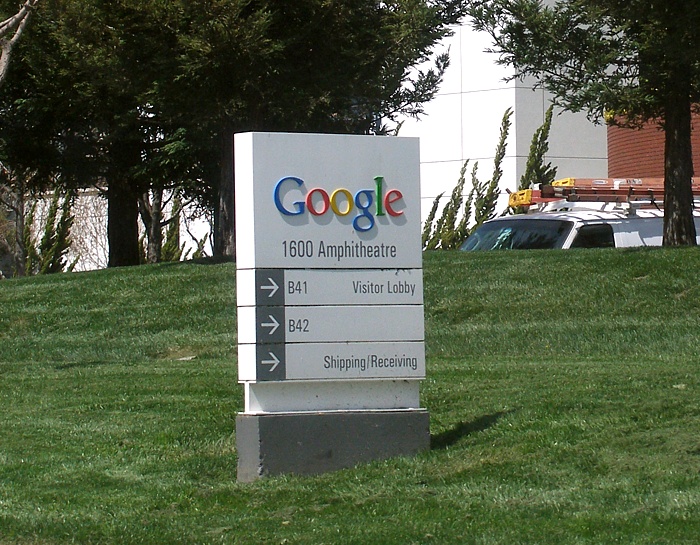 شعار و هدف گوگل : شعار رسمی گوگل «شرارت ممنوع» است که «هرگز بد نباشید» هم معنی می شود. هدف اعلام شده از طرف بنیان گزاران گوگل (لری و سرگئی)، عبارت است از : "سامان دادن تمامی اطلاعات دنیا". فناوری گوگل : صفحه اصلی گوگل، سال ۱۹۹۸ میلادی فناوری متحول كننده جستجوی گوگل و طراحی اینترفیس مطلوب برای کاربران، گوگل را به عنوان بخشی از ماشین های جستجوی نسل جدید تبدیل کرده است. فراتر از استفاده از فناوری کلمات کلیدی، گوگل براساس فناوری رتبه صفحه (PageRank) نیز پایه گذاری شده، که این فناوری باعث می شود تا نتایج مهم تر در یک جستجو بالاتر دیده شوند. رتبهٔ صفحهٔ یک سنجش معقول را برای اعتبار صفحات وبی که بر اساس معادله برابر ۵۰۰ میلیون متغیر و بیش از ۲ بیلیون شرایط محاسبه شدند را ایفا می کند. رتبه صفحه از ساختار پیوند عظیم وب به عنوان ابزار سازماندهی استفاده می کند. وجود یک پیوند از صفحه A به صفحه B به عنوان یک امتیاز توسط گوگل تفسیر می شود. با مجموع این امتیازها، گوگل تشخیص می دهد که کدام صفحه مهم تر است. همچنین گوگل این صفحات را تجزیه و تحلیل می کند. مجتمع گوگل با داشتن بیش از ۱۵۰ هزار سرور[نیازمند منبع]، روش های جستجوی خودکار انسداد اینترفیس دستی است. بر خلاف ماشین های جستجوی دیگر، گوگل ساختاربندی شده تا نتایج جستجوی را به بهترین شکل برای تجارت ارائه دهد. ولی در حال حاضر جستوگر مایکروسافت bing با استفاده از الگوریتم هوش مصنوعی به معنی جملات پی می برد و جستجو شمارا بهتر کرده است گروه مدیریت :
معنی گوگل : گوگل بر گرفته شده از کلمه Googol که به معنی «یک عدد یک و صد صفر جلوی آن» است که توسط میلتون سیروتا پسر خواهر ادوارد کاسنر ریاضیدان آمریکایی اختراع شده است. این موضوع «یک عدد یک و صد صفر جلوی آن»، نوعی شعار و در واقع مقصود موضوع است. بدین معنی که گوگل قصد دارد تا سرویس ها، اهداف و اطلاع رسانی و اطلاعات خود را تا آن مقدار در وب در جهان گسترش دهد. محصولات گوگل :
کاربردهای گوگل :
|
| |  |
| | #2 |
| کاربر سایت  تاریخ عضویت: Feb 2013 محل سکونت: zabol
نوشته ها: 22
تشکر: 0 تشکر شده 0 بار در 0 ارسال |
چگونه بفهمیم که گوشی روت شده یا نه چون گوشی من توانایی فارسی نویسی ونصب برنامه هارا بعداز کچی روی کارت حافظه بدن هیچ منیجری را دارد ایا لازمه روت بشه توضی بدهید
|
| |  |
| | #3 |
| کاربر سایت  تاریخ عضویت: Feb 2013 محل سکونت: zabol
نوشته ها: 22
تشکر: 0 تشکر شده 0 بار در 0 ارسال |
باسلام گوشی من اندرویدبوده وچند دزدگیر روی ان نصب بوده دیروز گم شده وبعد ازاین که سیم کارت جدید توش گذاشته به شماره مشخصی برام پیام امده از طرف سیم کارت دزد ولی الان خاموشه مراحل قانونی را طی کرده ام برای پیداکردنش ولی می خواستم بدانم ایا میشود از طریق دزدگیرهای نصب شده روی گوشی رد اورا بگیرم وپیدا کنم لطفا راهنمایی کنید
__________________ افتادگی اموز گر طالب فیضی هرگز نخورد اب زمینی که بلند است |
| |  |
 |
| برچسب ها |
| آموزش, آندروید, از, صفر, های |
| |
 موضوعات مشابه
موضوعات مشابه | ||||
| موضوع | نویسنده موضوع | انجمن | پاسخ ها | آخرين نوشته |
| آموزش نصب و راه اندازی پروکسی در گوشی های آندروید | darknes | بخش گوشی های آندرویدی | 0 | 03-18-2013 11:48 |
| آموزش نصب آندروید ۴ بر روی htc | darknes | گوشي هاي HTC | 0 | 03-16-2013 15:01 |
| اجرای نرم افزارهای آندروید برروی ویندوز با BlueStacks 0.7.0.722 Beta 2 | darknes | بخش نرم افزارهای کامپیوتری | 0 | 02-25-2013 14:39 |
| خلق یک آگهی تبلیغاتی ساده | hojatali | بخش طراحي | 0 | 02-22-2013 23:46 |
| معرفي دانشگاه ها | Admin | بخش اخبار و معرفی دانشگاه ها | 14 | 01-01-2013 20:42 |